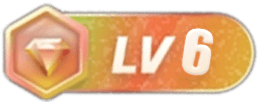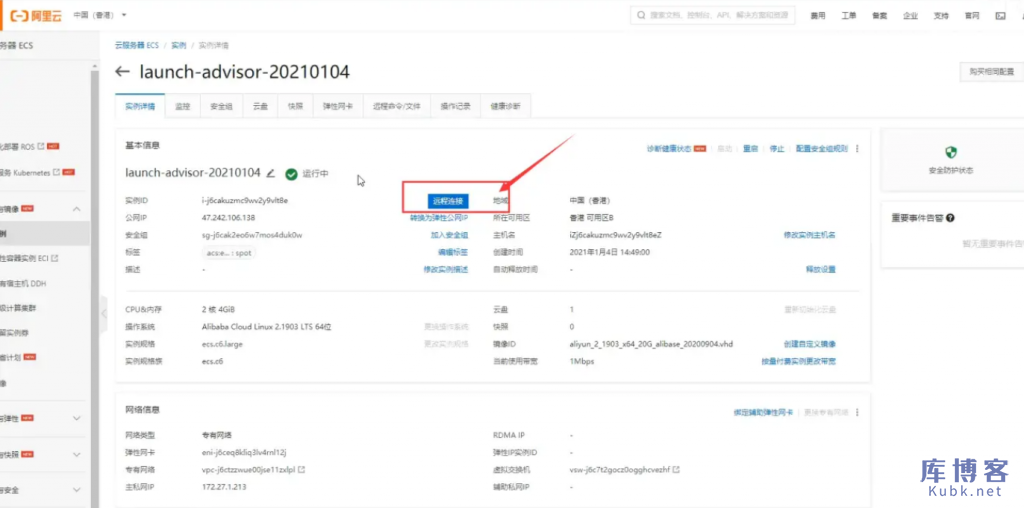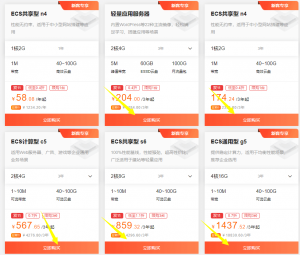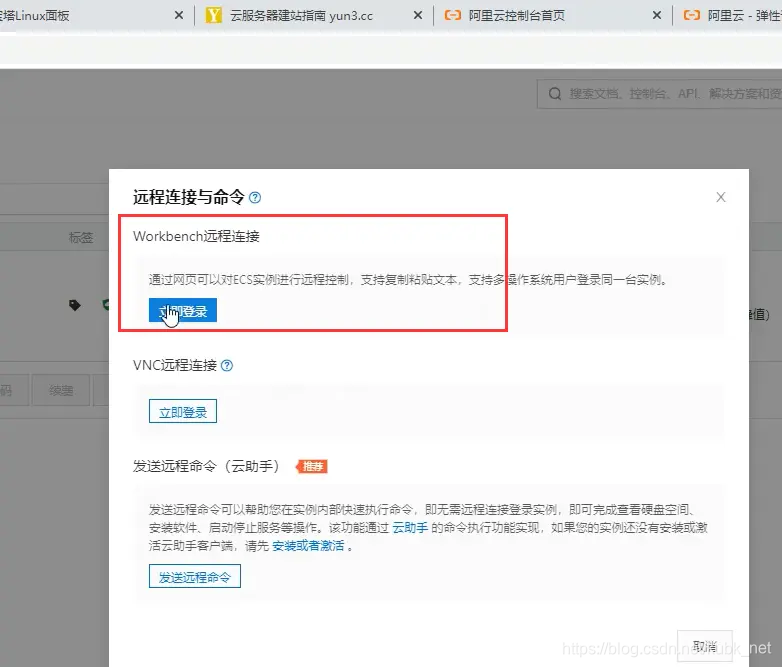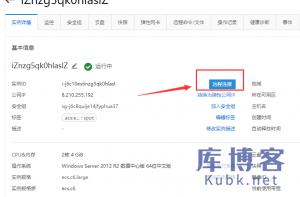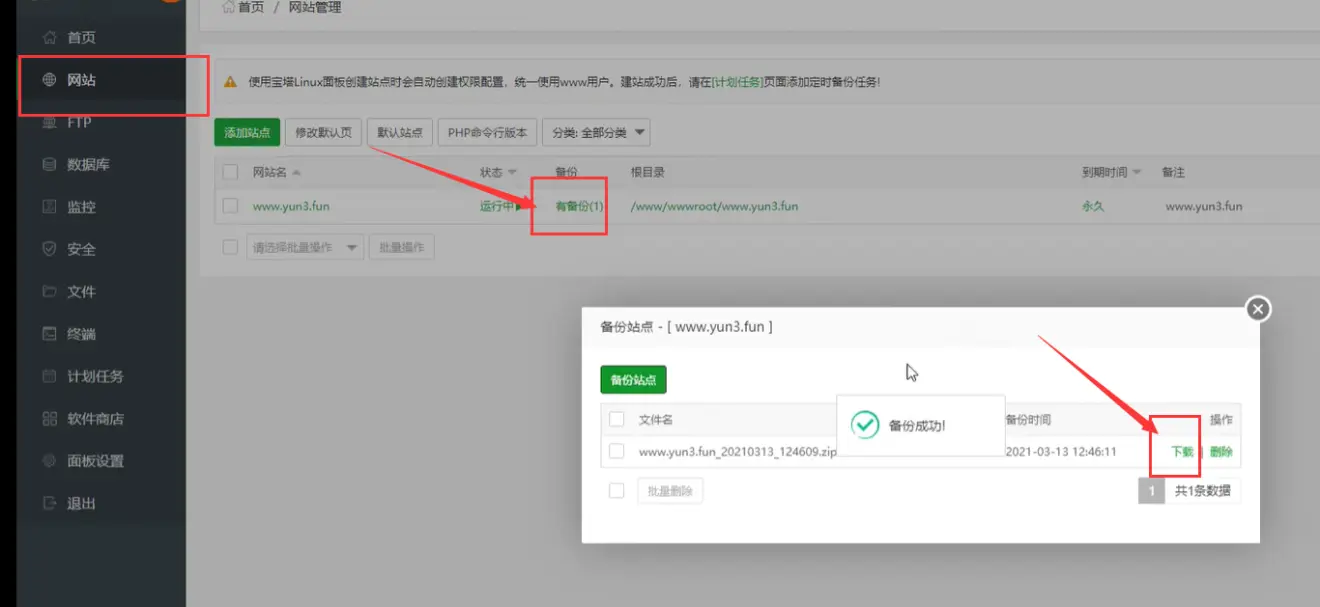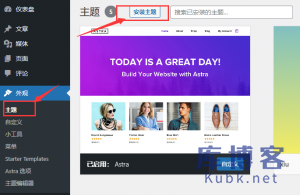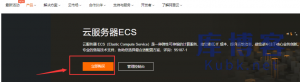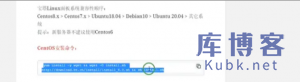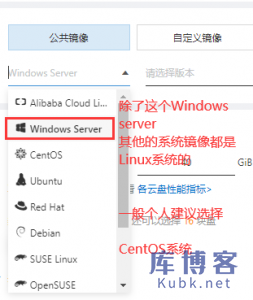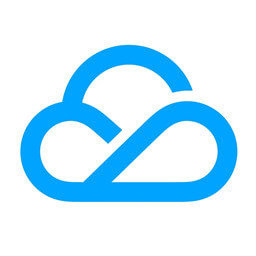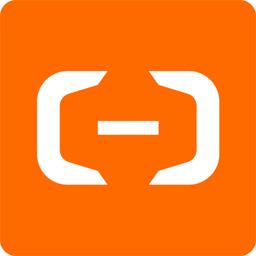打开Windows服务器的浏览器,在地址栏输入wordpress官方安装包下载地址,回车进入
![图片[1]-如何在Windows系统云服务器里下载wordpress安装包?-库博客](https://kubk.net/wp-content/uploads/2021/03/image-33-1024x567.png?v=1615287677)
![图片[2]-如何在Windows系统云服务器里下载wordpress安装包?-库博客](https://kubk.net/wp-content/uploads/2021/03/image-34.png)
出现这样的弹窗,点击添加站点为信任即可。如果需要看到这样的提示,可以关掉“网站内容被阻止时继续提示”前面的勾√。即可继续访问。
![图片[3]-如何在Windows系统云服务器里下载wordpress安装包?-库博客](https://kubk.net/wp-content/uploads/2021/03/image-35.png)
这里我们点击下载这个wordpress安装包到服务器。
![图片[4]-如何在Windows系统云服务器里下载wordpress安装包?-库博客](https://kubk.net/wp-content/uploads/2021/03/image-36-1024x517.png?v=1615287894)
点击“保存”
![图片[5]-如何在Windows系统云服务器里下载wordpress安装包?-库博客](https://kubk.net/wp-content/uploads/2021/03/image-37-1024x501.png?v=1615287910)
现在已经下载成功了,接着把这个压缩包解压到C盘下。也就是在C盘下新建一个名为wordpress的文件夹,然后把刚才下载的安装包解压到wordpress文件夹里面。
![图片[6]-如何在Windows系统云服务器里下载wordpress安装包?-库博客](https://kubk.net/wp-content/uploads/2021/03/image-38-1024x308.png?v=1615287957)
![图片[7]-如何在Windows系统云服务器里下载wordpress安装包?-库博客](https://kubk.net/wp-content/uploads/2021/03/image-39.png)
小技巧:如果在远程的时候,发现键盘输入没反应,可以点击你电脑浏览器左上角的刷新,让它重新连接一下就好了。
© 版权声明
文章版权归作者所有,未经允许请勿转载。本站部分内容可能来自互联网,如有侵权,请与我联系!
THE END